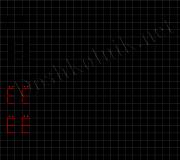ดาวน์โหลดโปรแกรมเพื่อลบไฟล์ที่ซ้ำกัน วิธีค้นหาไฟล์ที่ซ้ำกันใน Windows และลบออกอย่างง่ายดาย
แน่นอนว่าพวกเราคนใดคนหนึ่งมีไฟล์ซ้ำสะสมอยู่ในดิสก์ของเราเมื่อเวลาผ่านไป ไฟล์ใน "ดาวน์โหลด" ที่คุณดาวน์โหลดหลายครั้ง รูปถ่ายเหมือนกัน และ ประพันธ์ดนตรีอยู่ในที่ลึกจนมือเอื้อมไม่ถึง คุณสามารถกำจัดทั้งหมดนี้ได้ด้วยตนเอง แต่ยูทิลิตี้พิเศษที่ค้นหาไฟล์ที่เหมือนกันจะทำงานได้เร็วขึ้นมากสำหรับคุณ
“ตัวล้าง” ยอดนิยมที่ใครๆ ก็ติดตั้งไว้แล้ว ใช่ ไม่เพียงแต่ค้นหาขยะของระบบและล้างประวัติเบราว์เซอร์และคุกกี้เท่านั้น แต่ยังลบไฟล์ที่ซ้ำกันอีกด้วย
แพลตฟอร์ม:วินโดวส์, แมค.
ราคา:ฟรี $24.95 สำหรับเวอร์ชันพรีเมียม

โปรแกรมค้นหาไฟล์ที่มีชื่อเหมือนหรือคล้ายกันและมีเนื้อหาเหมือนกัน ทำงานได้ดีกับเพลงและสามารถค้นหาไฟล์เพลงที่เหมือนกันได้แม้ว่าจะมีแท็กต่างกันก็ตาม นอกจากนี้ dupeGuru ยังสามารถเปรียบเทียบรูปภาพเพื่อค้นหารูปภาพที่ไม่เพียงแต่เหมือนกันเท่านั้น แต่ยังคล้ายกันอีกด้วย
พัฒนาขึ้นสำหรับ Mac และ Linux นักพัฒนาไม่รองรับเวอร์ชัน Windows อีกต่อไป แต่สามารถดาวน์โหลดได้จากเว็บไซต์อย่างเป็นทางการซึ่งทำงานได้อย่างสมบูรณ์
แพลตฟอร์ม:วินโดวส์, แมค, ลินุกซ์.

แอปพลิเคชั่นค้นหาไฟล์ขั้นสูงที่สามารถลบไฟล์ที่ซ้ำกันเหนือสิ่งอื่นใดได้ SearchMyFiles มีตัวกรองที่ยืดหยุ่นเพื่อให้คุณสามารถปรับแต่งผลการค้นหาตามที่คุณต้องการ
แพลตฟอร์ม:หน้าต่าง

แอปพลิเคชัน Mac ยอดนิยมที่ค้นหาไฟล์เหมือนหรือคล้ายกันและแสดงความแตกต่างระหว่างไฟล์เหล่านั้น คัดลอกใน "รูปภาพ" ในคลังเพลง iTunes - ไม่มีอะไรจะผ่าน Gemini 2 นักพัฒนาได้ประกาศกลไกการค้นหาซ้ำอัจฉริยะที่จะจดจำไฟล์ที่คุณทิ้งไว้และสิ่งที่คุณตัดสินใจลบ
แพลตฟอร์ม:แม็ค

แม้ว่า AllDup จะฟรี แต่ก็มีประโยชน์มากมาย ค้นหา ลบ คัดลอกและย้ายไฟล์ที่ซ้ำกัน รวมถึงการบันทึกเสียงที่เหมือนกันซึ่งมีแท็กต่างกัน มีการตั้งค่าการค้นหาที่ยืดหยุ่น เมื่อใช้โปรแกรมดูในตัว คุณสามารถตรวจสอบไฟล์และเลือกสิ่งที่จะลบได้
แพลตฟอร์ม:หน้าต่าง

Duplicate File Finder ค้นหาไฟล์ที่ซ้ำกันได้อย่างรวดเร็วและมีประสิทธิภาพ จัดเตรียมให้ โอกาสที่น่าสนใจค้นหารายการที่ซ้ำกันไม่เพียงแต่ในฮาร์ดไดรฟ์เท่านั้น แต่ยังค้นหาในนั้นด้วย เครือข่ายท้องถิ่น. สามารถทำงานกับรูปภาพและเพลงเปรียบเทียบทั้งแท็กและเนื้อหา ฟังก์ชั่นแสดงตัวอย่างจะช่วยให้คุณทราบว่าควรลบอะไรจริงๆ และควรทิ้งอะไรไว้ น่าเสียดายที่ไม่มีตัวเลือกบางตัวในเวอร์ชันฟรี
แพลตฟอร์ม:หน้าต่าง
ราคา:ฟรี $29.95 สำหรับเวอร์ชันพรีเมียม

ตัวจัดการไฟล์สากลที่สามารถทำอะไรกับไฟล์ของคุณได้ รวมถึงการค้นหาไฟล์ที่ซ้ำกัน คุณสามารถเปิดใช้งานตัวเลือกการค้นหาสำเนาบนแท็บพารามิเตอร์การค้นหา ในตำแหน่งเดียวกับที่ระบุคุณลักษณะอื่นๆ ของไฟล์ที่ค้นหา
แพลตฟอร์ม:หน้าต่าง
DupeGuru ดูเหมือนเป็นตัวเลือกที่น่าสนใจที่สุด ใช้งานได้ฟรี แต่มีฟีเจอร์ที่จำเป็นทั้งหมดเพื่อกำจัดขยะที่สะสมอยู่ สิ่งเดียวที่น่าเศร้าคือการพัฒนาเวอร์ชัน Windows หยุดลงแล้ว สำหรับผู้ใช้ Windows ที่ไม่ต้องการจ่ายเงินเพื่อทางเลือกทางการค้า AllDup เป็นตัวเลือกที่ดีกว่า CCleaner และ Total Commander เป็นโซลูชันที่เป็นสากลและแพร่หลายมากกว่าที่ทุกคนน่าจะติดตั้งอยู่แล้ว
สวัสดีเพื่อนรัก.
เมื่อทำงานกับไฟล์และเอกสาร เรามักจะทำเช่นนั้น การสำรองข้อมูลข้อมูลสำคัญ ในโฟลเดอร์หนึ่งไปอีกโฟลเดอร์หนึ่งในสาม... แล้วเราก็ลืมไปว่าเราทำสำเนาไฟล์นี้หรือไฟล์นั้นไปกี่สำเนาและเก็บไว้ที่ไหนในดิสก์
เป็นผลให้พื้นที่ว่างในดิสก์ถูกกินโดยสำเนาไฟล์และโฟลเดอร์ที่ไม่จำเป็น คุณจะค้นหาไฟล์ที่ซ้ำกันในไดรฟ์ทั้งหมดของคุณและลบออกได้อย่างไร?
ทุกอย่างง่ายมาก เราจะใช้ยูทิลิตี้ฟรีขนาดเล็กที่รองรับภาษารัสเซีย - Soft4Boost โปรแกรมค้นหาไฟล์ซ้ำ.
คุณสามารถดาวน์โหลดโปรแกรมได้ที่นี่:
หลังจากติดตั้งโปรแกรมแล้ว หน้าต่างหลักจะเปิดขึ้น:
หากเราทำเครื่องหมายที่ช่องถัดจาก "ละเว้นชื่อไฟล์" การค้นหาจะไม่ใช้ชื่อไฟล์ที่ตรงกัน การค้นหาจะขึ้นอยู่กับเนื้อหาภายในของไฟล์ สิ่งนี้สำคัญมาก เนื่องจากไฟล์ที่เหมือนกันอาจมีชื่อต่างกันได้ โชคดีที่เคล็ดลับทั้งหมดในโปรแกรมเป็นภาษารัสเซีย
ด้านล่างนี้คุณสามารถเลือกประเภทของไฟล์เพื่อค้นหารายการที่ซ้ำกัน

เลือกไดรฟ์ที่ต้องการหรือแต่ละโฟลเดอร์ (โดยคลิกที่เครื่องหมายบวก) จากนั้นคุณจะต้องคลิกที่ภาพโฟลเดอร์ด้วยลูกศรขวาเพื่อเพิ่มรายการโฟลเดอร์ที่ต้องการสำหรับการสแกนโดยโปรแกรม
ในหน้าต่างนี้ ให้เลือกวิธีการลบไฟล์ ตัวเลือกแรกจะถูกเพิ่มลงในถังขยะพร้อมตัวเลือกในการกู้คืน โปรดจำไว้ว่าขนาดตะกร้ามีจำนวนจำกัดหากต้องการเพิ่มขนาดของถังรีไซเคิล ให้ไปที่คุณสมบัติของไอคอนถังรีไซเคิลบนเดสก์ท็อป และตั้งค่าขนาดเป็นเมกะไบต์

คุณยังสามารถเลือกตัวเลือกถาวรได้ แต่ฉันแนะนำให้ลบลงถังขยะก่อน หากมีสิ่งผิดปกติเกิดขึ้น คุณสามารถกู้คืนไฟล์ได้ตลอดเวลา
คลิกปุ่ม "ค้นหา"

หลังจากการสแกนเสร็จสิ้น หน้าต่างที่มีไฟล์ที่ซ้ำกันจะเปิดขึ้นตรงหน้าคุณ
เลือกช่องทำเครื่องหมายของไฟล์ที่คุณต้องการลบและคลิกที่ปุ่มที่ด้านบนของหน้าต่าง "แก้ไขปัญหา" รายการซ้ำที่เลือกจะถูกลบ

แบบนี้ ด้วยวิธีง่ายๆคุณสามารถกำจัดไฟล์ที่ซ้ำกันจำนวนมากบนดิสก์ของคุณได้
ในบรรดาข้อเสียของโปรแกรม ฉันจะสังเกตเห็นว่าไม่สามารถดูไฟล์ที่พบได้ด้วยการดับเบิลคลิกเมาส์ จะสะดวกมากในการดูไฟล์ทันทีและจำไว้ว่าเป็นไฟล์ประเภทใด
ป.ล. แบ่งปันบทความนี้กับเพื่อน ๆ ของคุณบน ในเครือข่ายโซเชียลปุ่มที่จำเป็นทั้งหมดอยู่ด้านล่าง ยังไง ผู้คนมากขึ้นยิ่งอ่านฉันมากขึ้น วัสดุที่มีประโยชน์ออกมา.
และแน่นอน อย่าลืมติดตามช่อง YouTube ของฉัน: http://www.youtube.com/user/ArtomU
เข้าร่วมกลุ่ม VKontakte:
โปรแกรมนี้จะช่วยให้คุณลบไฟล์ที่ซ้ำกันได้อย่างง่ายดายและรวดเร็ว ฮาร์ดไดรฟ์คอมพิวเตอร์ของคุณ. ด้วยเครื่องมือนี้ คุณสามารถล้างคอมพิวเตอร์ของคุณจากไฟล์ที่ซ้ำกัน เพิ่มพื้นที่ว่างในดิสก์ และปรับปรุงประสิทธิภาพของพีซีของคุณ Duplicate Remover Free เป็นยูทิลิตี้ที่เรียบง่ายพร้อมอินเทอร์เฟซที่ใช้งานง่าย เปิด ไฟล์การติดตั้งเลือกโฟลเดอร์ที่คุณต้องการติดตั้งโปรแกรม และหลังจากนั้นไม่กี่นาที คุณก็จะสามารถใช้งานมันได้ หลังจากเริ่มโปรแกรมให้ระบุโฟลเดอร์หรือไดรฟ์ที่คุณต้องการค้นหารายการที่ซ้ำกันแล้วคลิกปุ่ม "เริ่ม" ในแท็บถัดไป คุณจะเห็นผลลัพธ์ของการค้นหาไฟล์ที่ซ้ำกัน สิ่งที่คุณต้องทำคือทำเครื่องหมายสิ่งที่คุณไม่ต้องการและให้คำสั่งโปรแกรมให้ลบออก อย่างที่คุณเห็นทุกอย่างง่ายมาก
การลบสำเนาของไฟล์ที่อุดตันฮาร์ดไดรฟ์ของคุณ
ทำไมต้องลบไฟล์ที่เหมือนกัน? นี้ โปรแกรมฟรีจะไม่สามารถถูกแทนที่ได้หากผู้ใช้ทำงานอย่างหนักบนคอมพิวเตอร์หรือแล็ปท็อป ตัวอย่างเช่น คุณควรใช้เป็นประจำหากคุณสร้างและแก้ไขเอกสารต่างๆ จำนวนมาก เมื่อเปลี่ยนไฟล์ ผู้ใช้มักจะบันทึกเอกสารต้นฉบับไว้เผื่อไว้ และ เวอร์ชั่นใหม่เก็บไว้ในโฟลเดอร์อื่นหรือภายใต้ชื่ออื่น เมื่อเวลาผ่านไป ความต้องการไฟล์เวอร์ชันดั้งเดิมจะหายไป แต่ตามกฎแล้ว พวกเขาลืมลบไฟล์ต้นฉบับ เป็นผลให้สำเนาของไฟล์จำนวนมากถูกเก็บไว้ในฮาร์ดไดรฟ์ของคอมพิวเตอร์ซึ่งทำให้เกิดปัญหา ฮาร์ดดิสทำให้เกิดความสับสนและกินเวลาไปมาก ที่ว่างบนดิสก์ โปรแกรมนี้ซึ่งค้นหาโคลนจะค้นหาไฟล์ที่ซ้ำกันทั้งหมดและลบออกอย่างรวดเร็ว
การลบรายการที่ซ้ำกันโดยอัตโนมัติและปลอดภัย
บ่อยครั้งที่ผู้ใช้ต้องการค้นหาไฟล์ที่ซ้ำกันด้วยตนเอง เนื่องจากกลัวว่าโปรแกรมที่ค้นหาและลบรายการที่ซ้ำกันจะลบไฟล์ที่ซ้ำกันที่สำคัญบางไฟล์โดยอัตโนมัติ ความกลัวเหล่านี้ไร้ประโยชน์เนื่องจากยูทิลิตี้นี้ไม่สามารถลบสิ่งใด ๆ โดยที่ผู้ใช้ไม่รู้ตัว โปรแกรมจะลบเฉพาะไฟล์ที่ซ้ำกันซึ่งผู้ใช้ทำเครื่องหมายให้ลบเท่านั้น เมื่อทำงานกับยูทิลิตี้นี้เพื่อค้นหาไฟล์ที่ซ้ำกัน สิ่งสำคัญคือต้องจำไว้ว่ารายงานผลลัพธ์จะแสดงไฟล์ทุกเวอร์ชัน รวมถึงต้นฉบับด้วย ดังนั้นเมื่อทำเครื่องหมายไฟล์ที่จะลบในรายการผลลัพธ์คุณจะต้องปล่อยไว้อย่างน้อยหนึ่งไฟล์

ใช้ทรัพยากรพีซีน้อยที่สุด
Duplicate Remover Free เป็นซอฟต์แวร์ที่ดีที่สุดสำหรับการค้นหาและลบรายการที่ซ้ำกันเนื่องจากเป็นซอฟต์แวร์ฟรี เวอร์ชันของโปรแกรมซึ่งคุณสามารถดาวน์โหลดได้จากลิงค์ด้านล่างไม่จำเป็นต้องลงทะเบียนและฟรีอย่างแน่นอน อินเทอร์เฟซที่ใช้งานง่ายของยูทิลิตี้นี้ช่วยให้ผู้ใช้พีซีมือใหม่สามารถทำงานได้ โปรแกรมนี้ติดตั้งง่าย ใช้พื้นที่บนฮาร์ดไดรฟ์ของคุณเพียงเล็กน้อย และใช้ทรัพยากรระบบน้อยที่สุด เครื่องมือนี้เหมาะสำหรับใช้กับระบบปฏิบัติการ Windows ทุกรุ่น รวมถึง Windows XP, Windows 7, Windows 8, Windows 10
หลังจากใช้คอมพิวเตอร์เป็นเวลานานและต่อเนื่อง ข้อมูลจำนวนมาก เช่น ภาพถ่าย วิดีโอ ภาพยนตร์ เพลง เอกสาร ฯลฯ ทุกประเภท ก็สะสมอยู่บนดิสก์ ไม่ว่าใครจะพูดอะไรก็ตาม เมื่อข้อมูลใช้พื้นที่จำนวนมาก นี่เป็นเรื่องปกติ ตัวอย่างเช่น ตัวฉันเองมีข้อมูลที่จำเป็นมากกว่า 600 GB และสำหรับคนอื่นๆ ก็มีมากกว่านั้นอีก แต่บ่อยครั้งที่ไฟล์ที่ซ้ำกันจะใช้พื้นที่มากเกินไป
ไฟล์ดังกล่าวอาจปรากฏขึ้นเมื่อคุณถ่ายโอนจากที่ใดที่หนึ่งไปยังตำแหน่งใหม่บนดิสก์ โดยลืมไปว่าคุณมีไฟล์ดังกล่าวอยู่ในดิสก์นี้แล้ว และไม่เป็นไรหากมีเอกสารทุกประเภทซ้ำกันจำนวนมาก แต่เมื่อมีรูปภาพ เพลง และวิดีโอที่ซ้ำกันจำนวนมาก ตามกฎแล้วสิ่งนี้จะใช้พื้นที่ดิสก์ของคุณมาก ฉันตรวจสอบเมื่อเร็ว ๆ นี้และพบว่ารายการที่ซ้ำกันกินพื้นที่ประมาณ 100 GB บนฮาร์ดไดรฟ์ซึ่งในความคิดของฉันมีค่อนข้างมาก :)
ในบทความนี้ ฉันจะแสดงวิธีง่ายๆ ในการค้นหาไฟล์ที่ซ้ำกันทั้งหมดใน Windows บนไดรฟ์ของคุณ เพื่อให้คุณสามารถตรวจสอบและลบทุกสิ่งที่คุณไม่ต้องการได้อย่างรวดเร็ว
น่าเสียดายที่ใน Windows ไม่มีเครื่องมือในตัวตามปกติสำหรับการค้นหาไฟล์ที่ซ้ำกัน มีตัวเลือกให้ทำผ่านบรรทัดคำสั่ง PowerShell แต่ไม่สะดวกมากโดยเฉพาะสำหรับผู้เริ่มต้น ดังนั้นจึงง่ายต่อการใช้โปรแกรมบุคคลที่สาม หนึ่งในนั้นเรียกว่า AllDup เป็นบริการฟรีในภาษารัสเซีย รองรับทุกระบบปฏิบัติการ ระบบวินโดวส์และสุดท้ายก็ค่อนข้างใช้งานง่าย
การดาวน์โหลดและติดตั้งโปรแกรม AllDup
สามารถดาวน์โหลดโปรแกรมได้ฟรีจากเว็บไซต์ AllDup อย่างเป็นทางการ ด้านล่างนี้คือลิงค์ไปยังส่วนดาวน์โหลด:
โปรแกรมมีให้เลือกสองเวอร์ชัน: การติดตั้งปกติและพกพา (พกพา) รุ่นพกพานั้นแตกต่างตรงที่ไม่ต้องติดตั้งบนคอมพิวเตอร์เช่น สามารถเปิดโปรแกรมได้โดยตรงจากโฟลเดอร์ที่ดาวน์โหลด
หากต้องการดาวน์โหลด ให้คลิกปุ่ม "เซิร์ฟเวอร์ #1" หรือ "เซิร์ฟเวอร์ #2" หรือ "เซิร์ฟเวอร์ #3" (หากปุ่มดาวน์โหลดแรกไม่เกิดขึ้น จะมีเซิร์ฟเวอร์สำรองไว้ให้) ภายใต้เวอร์ชันของโปรแกรมที่ต้องการ
ลิงก์โดยตรงเพื่อดาวน์โหลด AllDup เวอร์ชันล่าสุด (มีนาคม 2560): เวอร์ชันมาตรฐาน เวอร์ชันพกพา สำหรับเวอร์ชันล่าสุด โปรดดูที่เว็บไซต์อย่างเป็นทางการของ AllDup เสมอ!
การติดตั้งโปรแกรมนั้นง่ายมากใคร ๆ ก็บอกว่าประกอบด้วยการคลิก "ถัดไป" ติดต่อกัน ไม่จำเป็นต้องทำการตั้งค่าพิเศษ นั่นเป็นเหตุผล กระบวนการนี้ฉันจะไม่พิจารณามัน
เรียนรู้เพิ่มเติมเกี่ยวกับความแตกต่างของการติดตั้งโปรแกรมสำหรับ Windows
ค้นหารายการที่ซ้ำกันโดยใช้ AllDup
หลังจากติดตั้งโปรแกรมแล้วให้รัน หน้าต่างหลักสำหรับการตั้งค่าการค้นหาจะเปิดขึ้น:
การตั้งค่าการค้นหาประกอบด้วยหลายขั้นตอน:

ขั้นตอนเหล่านี้ล้วนเป็นขั้นตอนหลักของการตั้งค่าการค้นหา ส่วนที่เหลือสามารถละเว้นได้
ตอนนี้เพื่อเริ่มค้นหารายการที่ซ้ำกัน ให้คลิกปุ่ม "ค้นหา" ที่ด้านบนของหน้าต่าง AllDup:
กระบวนการค้นหาจะเริ่มขึ้น
ยังไง ไฟล์เพิ่มเติมในโฟลเดอร์ที่คุณระบุจะอยู่บนดิสก์ของคุณ การค้นหาจะใช้เวลานานขึ้น
หลังจากการค้นหาเสร็จสิ้นโปรแกรมจะแสดงไฟล์ที่พบพร้อมรายการที่ซ้ำกันในรูปแบบของตาราง
สิ่งแรกที่ควรทำทันทีดีกว่าคือบันทึกผลการค้นหา เพราะหากคุณปิดหน้าต่างนี้พร้อมผลลัพธ์ คุณจะต้องทำการค้นหาอีกครั้ง หากต้องการบันทึก ให้คลิกปุ่มที่มีรูปฟล็อปปี้ดิสก์ หรือเลือก “ผลการค้นหา” ในเมนูด้านบนแล้วคลิก “บันทึกผลการค้นหา”
ตอนนี้แม้ว่าคุณจะปิดคอมพิวเตอร์แล้วเปิดโปรแกรมอีกครั้ง คุณก็จะสามารถไปที่ผลการค้นหาได้อีกครั้ง
คุณสามารถจัดเรียงผลการค้นหาตามพารามิเตอร์ต่างๆ ได้โดยคลิกที่ส่วนหัวคอลัมน์ในตาราง เกณฑ์การเรียงลำดับที่มีประโยชน์ที่สุดในความคิดของฉันคือขนาดไฟล์ ดังนั้น หากคุณต้องการให้แสดงไฟล์ที่ใหญ่ที่สุดที่ด้านบนของตาราง ให้คลิกที่คอลัมน์ "ขนาด (ไบต์)"
สิ่งต่อไปที่ดีที่สุดในการกำหนดค่าเพื่อความสะดวกในการดูผลลัพธ์คือขนาดที่แสดง ในตอนแรกโปรแกรมจะแสดงขนาดไฟล์เป็นไบต์ซึ่งไม่สะดวกนัก ควรแสดงเป็นเมกะไบต์หรือกิกะไบต์จะดีกว่า โดยคลิกปุ่มที่มีเครื่องหมายในภาพหน้าจอด้านล่าง (1) จากนั้นเลือกตัวเลือกใดตัวเลือกหนึ่ง (2):
ตอนนี้ฉันจะพูดถึงวิธีใช้ผลการค้นหาจริง ๆ วิธีดูและลบรายการที่ซ้ำกันโดยไม่จำเป็น...
โปรแกรมจะแบ่งรายการที่ซ้ำกันที่พบออกเป็นกลุ่มที่เรียกว่า กลุ่มหนึ่งคือสำเนาของไฟล์เดียวกันทั้งหมด รวมถึงต้นฉบับ (ซึ่งจะแสดงในกลุ่มนี้ด้วย)
หากต้องการดูรายการที่ซ้ำกันของกลุ่มใดกลุ่มหนึ่ง คุณต้องเปิดโดยคลิกที่ลูกศร ตัวอย่าง:
เมื่อคุณขยายกลุ่มใดกลุ่มหนึ่งแล้ว คุณสามารถตรวจสอบว่าเป็นไฟล์ประเภทใดโดยการเปิดขึ้นมา ในการดำเนินการนี้ เพียงดับเบิลคลิกที่ไฟล์ในกลุ่มหรือคลิกขวาแล้วเลือก “เปิดไฟล์” ไฟล์จะถูกเปิดผ่านมาตรฐาน โปรแกรมวินโดวส์ซึ่งโดยปกติแล้วคุณจะเปิดไฟล์ทั้งหมดตามประเภทที่เลือก
หากต้องการลบรายการที่ซ้ำกัน ให้ทำเครื่องหมายที่รายการเหล่านั้น คลิกขวาแล้วเลือกตัวเลือกใดตัวเลือกหนึ่ง: การลบไฟล์ไปยัง Windows Recycle Bin หรือการลบอย่างถาวร
ดังนั้นอย่าลบไฟล์ทั้งหมดออกจากกลุ่มเพราะด้วยวิธีนี้คุณจะลบทั้งไฟล์ที่ซ้ำและไฟล์ต้นฉบับในคราวเดียว! ตัวอย่างเช่น หากมี 3 ไฟล์ในกลุ่ม เมื่อลบ 3 ไฟล์พร้อมกัน คุณจะลบทั้งไฟล์ต้นฉบับและไฟล์ที่ซ้ำกัน 2 ไฟล์ ในกรณีนี้ หากต้องการเก็บสำเนาไฟล์เพียงชุดเดียว คุณจะต้องลบ 2 ไฟล์ออกจากกลุ่ม
วิธีนี้ทำให้คุณสามารถตรวจสอบแต่ละกลุ่มแยกกันและลบรายการที่ซ้ำกันออกได้ แต่หากพบข้อมูลมากก็สามารถทำได้ง่ายขึ้น ตรวจสอบให้แน่ใจว่าโปรแกรมจะเลือกไฟล์ทั้งหมดในแต่ละกลุ่มโดยอัตโนมัติ ยกเว้นไฟล์เดียว (เช่น เฉพาะไฟล์ที่ซ้ำกัน) หลังจากนั้นคุณสามารถกำจัดไฟล์ที่ซ้ำกันทั้งหมดได้ในคราวเดียว หรือก่อนหน้านั้น ให้ดำเนินการและตรวจสอบอีกครั้งว่าทุกรายการที่ทำเครื่องหมายไว้นั้นถูกต้องทุกประการหรือไม่ ลบแล้ว
หากต้องการทำเครื่องหมายรายการที่ซ้ำกันโดยอัตโนมัติ ให้ไปที่เมนู "เลือก" (1) และตรวจสอบและเปิดใช้งานตัวเลือกใดตัวเลือกหนึ่งที่นั่น (2) เช่น "เลือกไฟล์ทั้งหมดยกเว้นไฟล์แรก"
เป็นผลให้โปรแกรมจะเลือก 2 รายการที่ซ้ำกันในแต่ละกลุ่มและปล่อยไฟล์แรกไว้ในรายการโดยไม่ได้เลือก นั่นคือด้วยวิธีนี้คุณจะทำเครื่องหมาย 2 รายการซ้ำและต้นฉบับจะไม่ถูกทำเครื่องหมาย หรือคุณสามารถใช้เมนู "เลือก" เพื่อลองใช้ตัวเลือกอื่นที่สะดวกสำหรับคุณ
เมื่อโปรแกรมทำเครื่องหมายไฟล์แล้ว คุณสามารถตรวจสอบการเลือกของคุณได้อีกครั้งหากจำเป็น และหากต้องการลบทุกสิ่งที่ไม่จำเป็นอย่างรวดเร็วหรือดำเนินการอื่นให้คลิกปุ่มที่มีเครื่องหมายในภาพหน้าจอด้านล่าง:
ในหน้าต่างที่เปิดขึ้น คุณจะเห็นปริมาณรวมของไฟล์ที่เลือก เช่น พื้นที่ที่ซ้ำกันที่พบใช้ไปเท่าใด และจำนวนไฟล์ที่เลือก ที่ด้านล่างคุณจะต้องเลือกการดำเนินการกับไฟล์ที่เลือก คุณสามารถลบไฟล์ผ่านถังรีไซเคิล ลบอย่างถาวร (“ลบไฟล์”) คัดลอกหรือย้ายไฟล์ไปยังโฟลเดอร์ และยังเปลี่ยนชื่อไฟล์ที่ซ้ำกันที่พบได้อีกด้วย หากคุณแน่ใจว่าไฟล์ที่ทำเครื่องหมายไว้นั้นซ้ำกันและคุณไม่ต้องการมันอีกต่อไป การลบมันง่ายกว่า แต่ในกรณีใด ๆ ตัวเลือกก็เป็นของคุณ
ดังนั้นเลือกการกระทำที่ต้องการ (1) แล้วคลิก "ตกลง" (2) คุณไม่จำเป็นต้องกำหนดค่าอื่นใดที่นี่
หลังจากนี้โปรแกรมจะดำเนินการตามที่คุณเลือกไว้กับไฟล์ที่ทำเครื่องหมายไว้ก่อนหน้านี้!
นั่นคือกระบวนการทั้งหมด :) หากต้องการออกจากผลการค้นหา เพียงปิดหน้าต่างนี้ หากคุณบันทึกผลการค้นหาไว้แล้ว หากคุณต้องการผลลัพธ์นี้อีกครั้ง คุณสามารถเข้าไปที่ส่วน "ผลการค้นหา" (1) ในหน้าต่างหลักของโปรแกรม ผลลัพธ์ที่คุณบันทึกไว้จะแสดงในตาราง (2) หากต้องการเปิดผลลัพธ์ที่ต้องการ เพียงดับเบิลคลิก
บทสรุป
AllDup เป็นโปรแกรมที่สะดวกมากสำหรับการค้นหาไฟล์ที่ซ้ำกันบนคอมพิวเตอร์ของคุณ ที่จริงแล้วไม่มีอะไรฟุ่มเฟือยในโปรแกรม แต่ก็มีทุกอย่าง เครื่องมือที่จำเป็นตัวกรองและพารามิเตอร์เพื่อการประมวลผลรายการซ้ำที่พบจำนวนมากได้อย่างรวดเร็ว แน่นอนว่ามีโปรแกรมที่คล้ายกันซึ่งอาจทำงานได้ดีเช่นกัน จนถึงตอนนี้ ฉันแค่ลองใช้ AllDup เท่านั้น แต่ยังไม่เห็นจุดใดที่จะเปลี่ยนแปลงมันได้
" มีอันใหม่มาแล้ว - "จะเข้าใจทั้งหมดนี้ได้อย่างไร" ปริมาณของความทันสมัย ฮาร์ดไดรฟ์ถึงจุดที่พวกเขาอาจสูญเสียภาพดีวีดีหลายสิบภาพโดยไม่ได้ตั้งใจ ไม่ต้องพูดถึงรูปถ่ายหลายร้อยภาพ คุณอาจไม่สังเกตเห็นไฟล์ที่ไม่จำเป็นและซ้ำกันจนกว่าพื้นที่จะหมดในทันที แต่ก่อนที่จะซื้อฮาร์ดไดรฟ์ใหม่ ควรทำความสะอาดฮาร์ดไดรฟ์เก่าเพื่อทำซ้ำ บางทีหลังจากการทำความสะอาดทั่วไปปัญหาเรื่องพื้นที่ว่างอาจไม่รุนแรงอีกต่อไป การค้นหาไฟล์ที่ซ้ำกันด้วยตนเองนั้นใช้เวลานานและไม่สะดวก การใช้ยูทิลิตี้พิเศษตัวใดตัวหนึ่งที่ทำงานส่วนใหญ่ให้กับคุณนั้นง่ายกว่ามาก หากคุณพร้อมที่จะตรวจสอบฮาร์ดไดรฟ์ของคุณ สิ่งที่เหลืออยู่คือการเลือกเครื่องมือที่เหมาะสม
ผู้พัฒนา: ซอฟต์แวร์ Ashisoftขนาดจำหน่าย : 1.9 MB
การกระจาย: แชร์แวร์
อินเทอร์เฟซ: English Duplicate Finder สามารถทำงานหลักสองอย่าง: ค้นหาไฟล์ตามเกณฑ์ที่ระบุและจัดเรียงไฟล์ ความสามารถในการค้นหาประกอบด้วยการเปรียบเทียบแบบไบต์ต่อไบต์ การตรวจสอบผลรวม และการค้นหาไฟล์ที่มีชื่อเหมือนกันและมีขนาดเป็นศูนย์ นอกจากนี้ คุณยังสามารถติดตั้งการป้องกันได้ โฟลเดอร์ระบบยกเว้นโฟลเดอร์และไฟล์ที่ซ่อนไว้จากพื้นที่ค้นหา และยังเปิดใช้งานโหมด Fuzzy Logic อีกด้วย ในโหมดนี้ ไฟล์ที่มีความแตกต่างเล็กน้อยจะแสดงเหมือนกัน คุณสามารถรวมหลายโฟลเดอร์ในพื้นที่การค้นหาพร้อมกัน และคุณสามารถตั้งค่าพารามิเตอร์การยกเว้นของคุณเองสำหรับแต่ละโฟลเดอร์ได้ ดังนั้นภายในแต่ละโฟลเดอร์ คุณสามารถจำกัดการค้นหาเฉพาะไฟล์ได้ บางประเภท, ขนาด; นอกจากนี้ยังมีการจำกัดวันที่ ไม่จำเป็นต้องป้อนประเภทไฟล์ที่อนุญาตด้วยตนเอง เนื่องจากประเภทไฟล์มีโปรไฟล์ค่อนข้างมาก เช่น ข้อความ วิดีโอ เสียง ฯลฯ แต่ละโปรไฟล์นั้นง่ายต่อการแก้ไข โฟลเดอร์ที่ไม่ควรค้นหาจะถูกระบุแยกกัน ฟังก์ชั่นนี้มีประโยชน์หากพื้นที่ค้นหาไม่ใช่แต่ละโฟลเดอร์ แต่เป็นฮาร์ดไดรฟ์ทั้งหมด ในกรณีนี้จะสะดวกในการระบุโฟลเดอร์ที่ต้องข้าม เช่นเดียวกับประเภทไฟล์ - คุณสามารถระบุไฟล์ที่ควรข้ามนามสกุลได้
รายการซ้ำที่พบจะไม่แสดงในระหว่างการสแกน แต่หลังจากการค้นหาเสร็จสิ้น ขณะที่ Duplicate Finder ทำงานอยู่ คุณสามารถตรวจสอบความคืบหน้าของงานและจำนวนไฟล์ที่ถูกสแกนในแถบสถานะได้ ผลการค้นหาจะแสดงเป็นรายการ คุณสามารถบอกได้ว่าไฟล์ใดซ้ำกันตามสี โดยทุก ๆ คู่ที่สองของไฟล์ที่เหมือนกันจะถูกเน้นด้วยสีน้ำเงิน พูดตามตรงการเลือกดังกล่าวไม่สามารถเรียกได้ว่ามองเห็นได้ชัดเจนนัก - จะสะดวกกว่ามากหากใช้สีอื่น แต่เราไม่พบความสามารถในการเปลี่ยนแปลงในโปรแกรม
รายการไฟล์ที่พบจะแสดงข้อมูลที่ครอบคลุมเกี่ยวกับแต่ละไฟล์: เส้นทางของดิสก์ นามสกุล ขนาด วันที่ โอกาสสุดท้าย. การใช้คำสั่งเมนูบริบทหรือปุ่มบนแถบเครื่องมือ ทำให้คุณสามารถย้ายไฟล์ไปยังโฟลเดอร์อื่น ลบ หรือคัดลอกได้อย่างรวดเร็ว นอกจากนี้ คุณสามารถดูคุณสมบัติของไฟล์ เปิดโฟลเดอร์ที่ไฟล์นั้นอยู่ใน Explorer หรือเปิดไฟล์เองได้ เป็นที่น่าสังเกตว่ามีความเป็นไปได้ค่อนข้างมากในการเลือกไฟล์ในรายการ ตัวอย่างเช่น มีคำสั่งสำหรับการเลือกรายการที่ซ้ำกันที่พบทั้งหมดอย่างรวดเร็ว สำหรับการเลือกไฟล์ทั้งหมดที่อยู่ในโฟลเดอร์ที่ระบุ ตลอดจนตามขนาดและวันที่สร้าง
ไฟล์กราฟิกบางไฟล์สามารถดูได้โดยตรงใน Duplicate Finder แม้ว่ารายการรูปแบบที่รองรับจะมีขนาดไม่ใหญ่มากก็ตาม ตัวอย่างเช่น ไฟล์ .jpg และ .bmp ที่เปิดในโปรแกรมดูในตัวโดยไม่มีปัญหา แต่ไม่สามารถดูไฟล์ .tiff ได้ สำหรับโปรแกรมเชิงพาณิชย์ที่ออกแบบมาเพื่อค้นหารายการที่ซ้ำกัน โครงร่าง "เวอร์ชันทดลอง 30 วัน" มาตรฐานไม่เหมาะ เนื่องจากในช่วงเวลานี้ ค่อนข้างเป็นไปได้ที่จะทำการค้นหาให้เสร็จสิ้น ไฟล์ที่ไม่จำเป็นบนฮาร์ดไดรฟ์ทั้งหมดและแอปพลิเคชันจะไม่จำเป็นเลย ดังนั้นผู้พัฒนา Duplicate Finder จึงใช้แนวทางที่แตกต่างออกไป: ในโหมดการประเมินผลโดยใช้โปรแกรมคุณสามารถย้ายคัดลอกหรือลบไฟล์ได้มากถึง 50 ไฟล์โดยมีขนาดรวมไม่เกิน 2 MB อย่างไรก็ตาม ไม่มีอะไรป้องกันไม่ให้คุณลบรายการที่ซ้ำกันซึ่งพบโดยใช้ Duplicate Finder จากตัวจัดการไฟล์ แต่ไม่สะดวกนัก แม้ว่าโดยทั่วไปหากคุณเลือกวิธีนี้ซึ่งเป็นวิธีที่ไม่ซื่อสัตย์นัก โปรดทราบว่าในเมนู Action มีคำสั่ง Copy File Path To Clipboard ที่สะดวกซึ่งทำซ้ำโดยใช้คีย์ผสม CTRL + W เมื่อดำเนินการคำสั่งนี้ เส้นทางไปยังไฟล์ที่เลือกจะถูกคัดลอกไปยังคลิปบอร์ด สิ่งที่เหลืออยู่คือวางลงในบรรทัดคำสั่งของตัวจัดการไฟล์แล้วคุณจะพบว่าตัวเองอยู่ในโฟลเดอร์ที่ต้องการอย่างรวดเร็ว
ผู้พัฒนา: อเล็กซานเดอร์ รอสลอฟขนาดจำหน่าย : 3.9 MB
การกระจายสินค้า: ฟรี
อินเทอร์เฟซ: รัสเซีย โปรแกรม DupKiller ฟรีสามารถเริ่มต้นใช้งานแอนะล็อกเชิงพาณิชย์จำนวนมากได้อย่างง่ายดาย ยูทิลิตี้นี้มีอินเทอร์เฟซที่ค่อนข้างสะดวกและยิ่งกว่านั้นยังมีอินเทอร์เฟซภาษารัสเซียและมีการตั้งค่าที่ยืดหยุ่นสำหรับการค้นหารายการที่ซ้ำกัน นอกจากตัวเลือกมาตรฐานสำหรับการเปรียบเทียบไฟล์ตามชื่อ ขนาด วันที่สร้าง และประเภทแล้ว ที่นี่ คุณยังพบตัวเลือกที่น่าสนใจสำหรับการเปรียบเทียบไฟล์ตามเนื้อหาอีกด้วย ในเวลาเดียวกันผู้ใช้สามารถกำหนดได้ว่าจะเริ่มการเปรียบเทียบไฟล์จากจุดเริ่มต้นหรือจุดสิ้นสุดและยังระบุเปอร์เซ็นต์ของ "ความคล้ายคลึง" ที่สามารถถือว่าเหมือนกันได้ นอกจากนี้ยังควรคำนึงถึงความสามารถในการค้นหาไฟล์ที่มีชื่อคล้ายกันด้วย เมื่อเลือกฟังก์ชันนี้ คุณสามารถกำหนดได้ว่าไฟล์จะต้องอยู่ในชื่อที่แตกต่างกันอย่างไรเพื่อให้โปรแกรมรับรู้ว่าเป็นไฟล์ที่ซ้ำกัน
การยกเว้นยังได้รับการกำหนดค่าอย่างยืดหยุ่น: คุณสามารถระบุขนาดไฟล์ขั้นต่ำและสูงสุดเพื่อค้นหา ระบุคุณสมบัติที่ยอมรับได้สำหรับไฟล์และโฟลเดอร์ รวมถึงนามสกุลไฟล์และโฟลเดอร์ที่ควรแยกออกจากการค้นหา DupKiller สามารถค้นหารายการที่ซ้ำกันไม่เพียงแต่ในฮาร์ดไดรฟ์เท่านั้น แต่ยังรวมถึงไดรฟ์เสมือน, RAM และซีดี/ดีวีดีด้วย สะดวกมากที่จะแสดงขนาดรวมของสื่อแต่ละสื่อรวมถึงจำนวนพื้นที่ว่างเป็นกิกะไบต์และเปอร์เซ็นต์ หลังจากลบไฟล์ที่ไม่จำเป็นออกแล้ว คุณสามารถเปรียบเทียบผลลัพธ์และประเมินว่าโปรแกรมมีประโยชน์เพียงใด ด้วยความช่วยเหลือนี้ คุณยังสามารถกำหนดได้ว่าไฟล์ใดที่ถูกคัดลอกไปยังดีวีดีแล้ว และสามารถลบออกจากฮาร์ดไดรฟ์ได้อย่างง่ายดาย ในระหว่างการสแกน โปรแกรมจะเก็บบันทึกการทำงานโดยละเอียดและรายงานการดำเนินการที่กำลังดำเนินการอยู่ หลังจากการดำเนินการเสร็จสิ้น หน้าต่างจะแสดงขึ้นพร้อมข้อความเกี่ยวกับระยะเวลาที่ใช้ในการค้นหา จำนวนไฟล์ที่ซ้ำกันที่พบ และขนาดไฟล์ที่ใช้บนฮาร์ดไดรฟ์
รายการรายการที่ซ้ำกันที่พบค่อนข้างชัดเจน: ไฟล์จะถูกแบ่งออกเป็นกลุ่มที่แยกออกจากกันด้วยสายตา การคลิกที่ไฟล์จะเปิดหน้าต่างแสดงตัวอย่าง การดูสามารถใช้ได้กับไฟล์กราฟิกจำนวนมาก เช่นเดียวกับไฟล์ข้อความทั้งหมด และด้วยการเชื่อมต่อปลั๊กอินที่มาพร้อมกับ DupKiller แต่ถูกปิดใช้งานตามค่าเริ่มต้น คุณสามารถฟังไฟล์เสียงได้โดยไม่ต้องออกจากโปรแกรม
ความสามารถในการทำงานกับรายการที่ซ้ำกันก็ยอดเยี่ยมเช่นกัน: มีปุ่มสำหรับการลบไฟล์ที่เลือกและทำเครื่องหมายอย่างรวดเร็วและการเลือกไฟล์อัตโนมัติตามเกณฑ์หลายประการ ตัวเลือกการลบได้รับการกำหนดค่าแยกกัน - คุณสามารถถ่ายโอนไฟล์ไปยังถังรีไซเคิลหรือลบออกอย่างถาวร
ผู้พัฒนา: ซอฟต์แวร์ที่เหมาะสมขนาดการกระจาย: 1.8 MB
การกระจาย: แชร์แวร์
อินเทอร์เฟซ: English NoClone อาจเป็นโปรแกรมที่มีชื่อเสียงที่สุดในการค้นหารายการที่ซ้ำกัน และความนิยมของมันก็เป็นที่เข้าใจได้ เธอไม่น่ารักมาก รูปร่างมากกว่าได้รับการชดเชย จำนวนมากฟังก์ชั่น. โปรแกรมสามารถทำการเปรียบเทียบไฟล์แบบไบต์ต่อไบต์ ค้นหาไฟล์ MP3 ที่เหมือนกันด้วยแท็ก ID3 และยังค้นหาจดหมายด้วยตัวอักษรที่เหมือนกันอีกด้วย เมื่อใช้ NoClone คุณไม่เพียงแต่สามารถค้นหาไฟล์ที่ซ้ำกัน แต่ยังทำการเลือกตามเกณฑ์ที่กำหนด เช่น แสดงรายการไฟล์ทั้งหมดที่มีขนาดเกิน 500 MB หรือไฟล์ทั้งหมดที่มีการเปลี่ยนแปลงในช่วงเวลาที่กำหนด .
หากคุณสำรองข้อมูลและซิงโครไนซ์ข้อมูลระหว่างคอมพิวเตอร์สองเครื่องเป็นประจำ คุณจะสะสมอย่างสม่ำเสมอ จำนวนมากเวอร์ชันของไฟล์เดียวกัน ด้วยฟังก์ชันการค้นหาไฟล์ที่คล้ายกัน (ไฟล์ที่คล้ายกัน) NoClone ช่วยให้คุณสามารถค้นหาและลบไฟล์เหล่านั้นได้ ในการตั้งค่าโปรแกรม คุณสามารถกำหนดได้ว่าไฟล์จะต้องคล้ายกันกี่เปอร์เซ็นต์เพื่อให้ NoClone แสดงในรายการรายการที่ซ้ำกัน รายการซ้ำที่พบค่อนข้างชัดเจน: ในนั้นคุณสามารถดูชื่อขนาดตำแหน่งและวันที่ของไฟล์ได้ ฟังก์ชั่นแสดงตัวอย่างรูปภาพมีความรอบคอบมาก - หากรูปภาพในโปรแกรมอื่นแสดงในหน้าต่างป๊อปอัปเล็ก ๆ ที่ปรากฏขึ้นเมื่อคุณเลือกไฟล์กราฟิกในรายการจะมีแผงแสดงตัวอย่างพิเศษ สามารถแสดงไฟล์หลายไฟล์พร้อมกันได้
เครื่องมือ Smart Marker จะช่วยคุณจัดเรียงรายการที่ซ้ำกัน ด้วยความช่วยเหลือนี้ คุณสามารถเลือกไฟล์ที่พบตามเกณฑ์ เช่น ขนาด วันที่ ชื่อ จำนวนอักขระในชื่อ ตำแหน่งที่ตั้ง นอกจากนี้ยังมีช่องทำเครื่องหมายพิเศษ "ปล่อยไฟล์ที่ไม่ได้เลือกไว้อย่างน้อยหนึ่งไฟล์ในกลุ่ม" และ "เลือกไฟล์ในแต่ละกลุ่ม" คุณสมบัติอื่นของ NoClone สว่างขึ้นเมื่อต้องลบไฟล์ นอกเหนือจากวิธีการลบมาตรฐาน - วางรายการที่ซ้ำกันในถังขยะและลบออกทั้งหมด - โปรแกรมยังมีอีกหนึ่งวิธี ตัวเลือกที่น่าสนใจ: แทนที่ไฟล์ด้วยลิงก์ NTFS กล่าวอีกนัยหนึ่ง โปรแกรมจะทิ้งไฟล์ไว้เพียงไฟล์เดียวในฮาร์ดไดรฟ์ และแทนที่จะคัดลอกทั้งหมด โปรแกรมจะสร้างลิงก์ที่นำไปสู่ไฟล์นั้น สิ่งนี้มีประโยชน์มากเมื่อแอปพลิเคชันอื่นใช้รายการที่ซ้ำกันซึ่งพบโดยใช้ NoClone เช่นหากเรากำลังพูดถึงไลบรารีดิสก์เสมือนในโปรแกรมแอลกอฮอล์ หากคุณลบไฟล์ คุณอาจได้รับข้อความแสดงข้อผิดพลาดเมื่อคุณเปิดแอปพลิเคชันดังกล่าว หากสร้างลิงก์ NTFS โปรแกรมจะ "เห็น" ไฟล์ตามที่อยู่เก่า แต่จริงๆ แล้วไฟล์นั้นจะไม่อยู่ที่นั่น ผู้พัฒนา: มาร์คัส ไคลเนฮาเกนบร็อค
ขนาดการเผยแพร่: 650 KB
การกระจายสินค้า: ฟรี
อินเทอร์เฟซ: English CloneSpy เป็นยูทิลิตี้ฟรีขนาดกะทัดรัดสำหรับค้นหาไฟล์ที่ซ้ำกันที่มีจำนวนมาก โซลูชั่นที่น่าสนใจซึ่งผู้สร้างโปรแกรมเชิงพาณิชย์หลายรายการอาจพิจารณาอย่างใกล้ชิด ประการแรกมีหน้าต่างที่สะดวกมากสำหรับการเพิ่มโฟลเดอร์ลงในพื้นที่ค้นหา ในโปรแกรมส่วนใหญ่ หากต้องการเพิ่มไดเร็กทอรีใหม่แต่ละไดเร็กทอรี คุณต้องเปิดหน้าต่างพร้อมรายการโฟลเดอร์ใหม่และไปที่รายการที่ต้องการ โดยเริ่มจาก "My Computer" ใน CloneSpy ทุกอย่างสะดวกกว่ามาก: มีหน้าต่างพิเศษสำหรับการเพิ่มโฟลเดอร์ซึ่งแบ่งออกเป็นสองส่วน: ทางด้านซ้ายคุณเลือกไดเร็กทอรีที่ต้องการจากนั้นคลิกปุ่มเพิ่มโฟลเดอร์ที่เลือกและไดเร็กทอรีจะถูกเพิ่มลงในรายการ ของโฟลเดอร์ที่จะสแกน คุณสามารถทำซ้ำขั้นตอนเหล่านี้ได้บ่อยเท่าที่ต้องการโดยไม่ต้องปิดหน้าต่างเพิ่มโฟลเดอร์ และสามารถบันทึกรายการโฟลเดอร์ที่เลือกไว้เพื่อใช้ในอนาคตและโหลดลงในโปรแกรมหากจำเป็น
คุณสมบัติถัดไปคือการแสดงผลการค้นหาเมื่อตรวจพบรายการซ้ำ ในโปรแกรมอื่นๆ หากต้องการดูไฟล์ที่ซ้ำกัน คุณจะต้องรอจนกระทั่งสิ้นสุดการสแกน ซึ่งอาจใช้เวลาทั้งคืนขึ้นอยู่กับความกว้างของพื้นที่ค้นหา สามารถดูผลลัพธ์ได้ทันที - เมื่อการค้นหาดำเนินไป โปรแกรมจะเปิดหน้าต่างแยกสำหรับไฟล์ที่ซ้ำกันแต่ละกลุ่ม ในหน้าต่างดังกล่าว คุณสามารถเปิดไฟล์ได้ทันที เปิดโฟลเดอร์ที่อยู่ใน Explorer ทำเครื่องหมายไฟล์ด้วยตนเอง หรือตามเกณฑ์หลายประการ (วันที่ จำนวนอักขระในชื่อ ความยาวของเส้นทางไปยัง ไฟล์) ลบหรือข้ามและไปยังกลุ่มรายการที่ซ้ำกันถัดไป
การทำงานกับโปรแกรมค่อนข้างขุ่นมัวเนื่องจากขาดความสามารถในการดูภาพ - การเปิดโปรแกรมเพื่อดูกราฟิกทุกครั้งนั้นไม่สะดวกมาก หากคุณกำลังสแกนพื้นที่ขนาดใหญ่ การแสดงผลลัพธ์ในหน้าต่างแยกสำหรับไฟล์แต่ละกลุ่มอาจไม่สะดวก ดังนั้นในกรณีนี้ ก่อนเริ่มการสแกน คุณควรดูที่แท็บรายงานของการตั้งค่าโปรแกรม และเปลี่ยนพารามิเตอร์เอาต์พุตผลลัพธ์ อย่างไรก็ตาม หากคุณเลือกที่จะแสดงผลลัพธ์เป็นรายการเดียว คุณจะไม่สามารถทำงานกับรายการซ้ำได้จนกว่าการสแกนจะเสร็จสิ้น